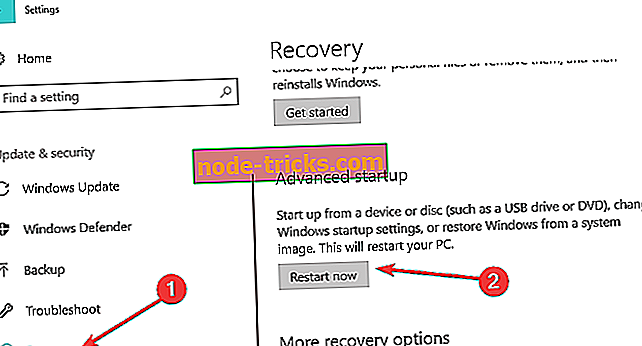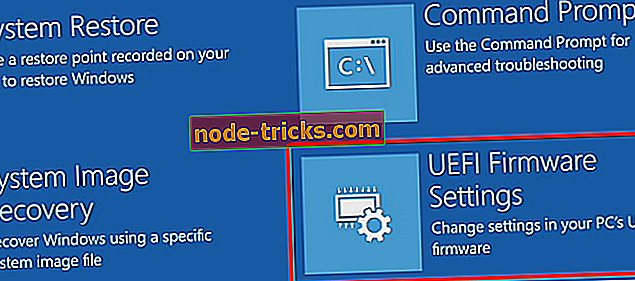Windows 7 / Windows 10 PC'de BIOS'a nasıl erişilir
Bu kılavuzda, aşağıdakileri yapmak için izlenecek adımları özetleyeceğiz:
- Bir HP cihazında BIOS'a erişin
- Dell bilgisayarda BIOS'a erişin
- Asus PC'de BIOS'a erişin
- Bir Acer cihazda BIOS'a erişin
- Windows 10'da BIOS'a erişin
Temel Giriş Çıkış Sistemi anlamına gelen BIOS, temel olarak, başlatma işlemi sırasında donanım başlatma işlemini gerçekleştirmek için gerekli talimatları içeren bir ROM yongasıdır. BIOS bölümü, bilgisayarın önyükleme şeklini değiştirerek bir kaç diğer güvenlik ve güç ayarıyla da bir çok seçenek bulduğunuz yerdir.
Tüm bunlar ayrıca, donanım ayarlarına veya varsayılan önyükleme işlemine bakmanız gerekebileceği durumlarda BIOS bölümüne erişmeyi oldukça gerekli kılar. Mevcut donanım kurulumunuzdan en iyi şekilde yararlanmanız gerektiğinde, BIOS'a erişmek de zorunlu hale gelir.
Bununla birlikte, BIOS'a erişimin ne kadar kritik olmasına rağmen, çoğu durumda durum böyle değildir. Ve sebepler hem yazılım hem de donanım kaynaklı olarak değişebilir.
Windows 7 ve Windows 10'da BIOS'a nasıl girilir
Windows 7'de BIOS'a girmek, zamanlamanızı doğru yapmak için biraz zor olabilir. Windows BIOS'a erişmek için tamamen yüklenmeden önce zamanınız var. Yuvayı özlüyorsanız, bilgisayarınızı yeniden başlatarak her şeye yeniden başlamak zorunda kalacaksınız. Ayrıca, farklı üreticiler BIOS'a erişmek için kısayol tuşu olarak farklı klavye düğmeleri atar. Burada, HP, Dell, Asus ve Acer gibi en tanınmış Windows PC markalarından bazılarında BIOS'a ulaşmak için atılan adımlar.
Bir HP aygıtındaki BIOS'a erişmek için gereken adımlar

Bilgisayarı kapatın, birkaç saniye bekleyin ve yeniden başlatın. İlk ekran açıldığında, BIOS ekranı görüntülenene kadar F10 tuşuna arka arkaya basın. Bu, 2006'da veya daha sonra üretilen aygıtlar olan Windows 7 ile önceden yüklenmiş olarak gelen PC'ler için geçerlidir.
2006'dan önce oluşturulan PC'lerde, BIOS'a girmek için önyükleme işlemi sırasında arka arkaya F1 tuşuna basın.
Dell aygıtındaki BIOS'a erişmek için gereken adımlar

Bilgisayarı kapatın ve birkaç saniye bekledikten sonra tekrar başlatın. İlk ekran kimliği görüntülendiğinde, BIOS ekranı görüntülenene kadar F2 tuşuna sürekli basın.
Diğer bir yöntem, klavyenin aktif olduğu anda F2 tuşuna basmaya başlamaktır.
Not : Dell, F2 düğmesine basıp basılı tutmama konusunda uyardı, çünkü bu durum sistemin sıkışmış bir anahtar olarak yorumlanmasına yol açabilir. Bunun yerine, F2 tuşuna art arda basın.
Asus cihazında BIOS'a erişme adımları

Bilgisayarı kapatın, birkaç saniye bekleyin. F2 düğmesini basılı tutun ve ardından bir kez güç düğmesine tıklayın. BIOS ekranı görüntülenene kadar güç düğmesini basılı tutmaya devam edin.
Acer aygıtta BIOS'a erişme adımları

İşlem bir Asus PC'de olduğu gibidir. F2 düğmesini basılı tutun ve güç düğmesine tıklayın. BIOS bölümüne ulaşılana kadar F2 düğmesini basılı tutmaya devam edin.
Windows 10'da BIOS'a nasıl erişilir
Windows 10 doğal olarak daha hızlı önyükleme yapmak üzere tasarlandığından, bu, F1 veya F2 gibi tuşlara basıldığında herhangi bir yanıtı kaydetmeye neredeyse hiç yer bırakmaz. Neyse ki, Microsoft, Windows 10 içinden BIOS'a doğrudan erişmenin daha kusursuz bir araç olmasını sağlamıştır, ancak bilgisayarı kullanmadan önce yeniden başlatmanız gerekir. İşte adımlar.
- Ayarlar > Güncelle ve Güvenlik'e gidin .
- Güncelleme ve Güvenlik sayfasında, sol paneldeki seçenekler listesinden Kurtarma seçeneğini seçin.
- Gelişmiş başlatma altında, Şimdi yeniden başlat'ı seçin. Bu, özel bir menü seçeneği başlatmak için PC'yi yeniden başlatır.
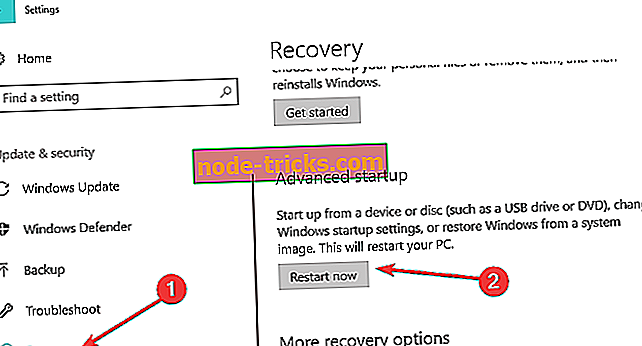
- Sorun Giderme > Gelişmiş seçenekler'i seçin.
- Sağlanan Gelişmiş seçenekler listesinden UEFI Firmware Ayarları'nı seçin.
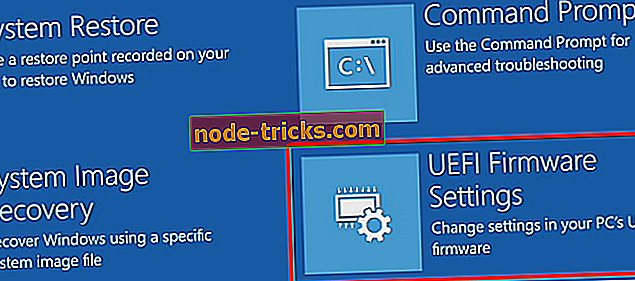
- Daha sonra UEFI Firmware ayarları sayfasına yönlendirileceksiniz. Buradaki Restart düğmesine tıklayın.
- Bilgisayar yeniden başlatılır ve BIOS'u başlatır.
Bu kılavuzun bilgisayarınızdaki BIOS ayarlarına erişmesine yardımcı olacağını umuyoruz.
Bu arada, göz atmak isteyebileceğiniz bazı ek kaynaklar:
- Düzeltme: Yalnızca UEFI YUVASINDA Önyükleme Yapabilir, ancak Biyo Çalışmıyor
- Düzeltme: PC BIOS'tan çıkmıyor
- Windows 8, 8.1, 10'da UEFI açılış sorunları nasıl giderilir
- Düzeltme: Windows kurulumu bir veya daha fazla önyükleme kritik sürücüsü yükleyemedi